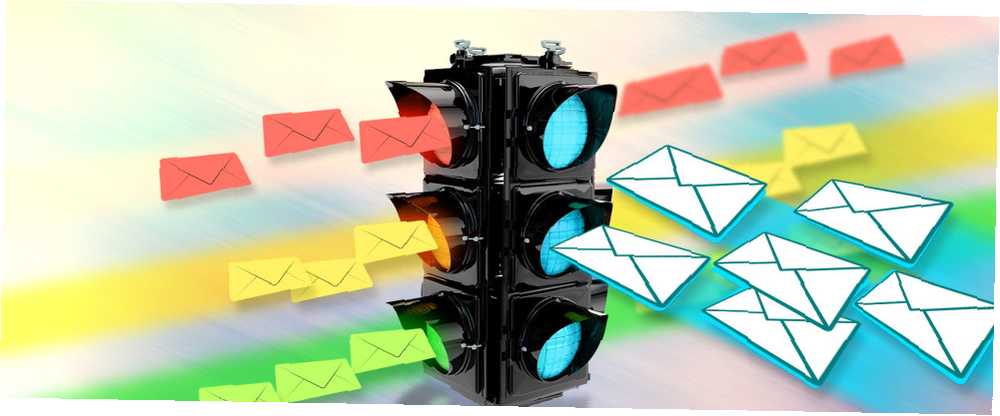
Owen Little
0
4542
1154
Hay momentos en la vida en que las reglas son desagradables. Sin embargo, cuando se trata de aplicaciones como Outlook, las reglas pueden salvar vidas, rescatar el tiempo y eliminar el desorden. Ya sea que use Outlook 2016 en su escritorio o Outlook.com en la web Microsoft Outlook Web vs. Escritorio: ¿Cuál es el mejor para usted? Microsoft Outlook Web vs. Escritorio: ¿Cuál es el mejor para usted? Outlook.com es un poderoso cliente de correo electrónico en línea que viene gratis con Office Online. ¿Pero puede Outlook en la web competir con su contraparte de escritorio? Nuestra comparación de Outlook te ayudará a decidir por ti mismo. , las reglas están disponibles para ayudarlo a mantenerse organizado Cómo acelerar sus correos electrónicos en Microsoft Outlook Cómo acelerar sus correos electrónicos en Microsoft Outlook No permita que sus correos electrónicos monopolicen su día, use estos consejos de Outlook para recuperar el control de su Bandeja de entrada. .
¿Qué son exactamente las reglas??
Para Outlook, las reglas son herramientas que puede usar para mover y marcar correos electrónicos automáticamente, así como para alertarlo sobre mensajes específicos. Una vez que configure una regla, cualquier mensaje nuevo que llegue a su bandeja de entrada será atendido por usted según las reglas que configure que apliquen.
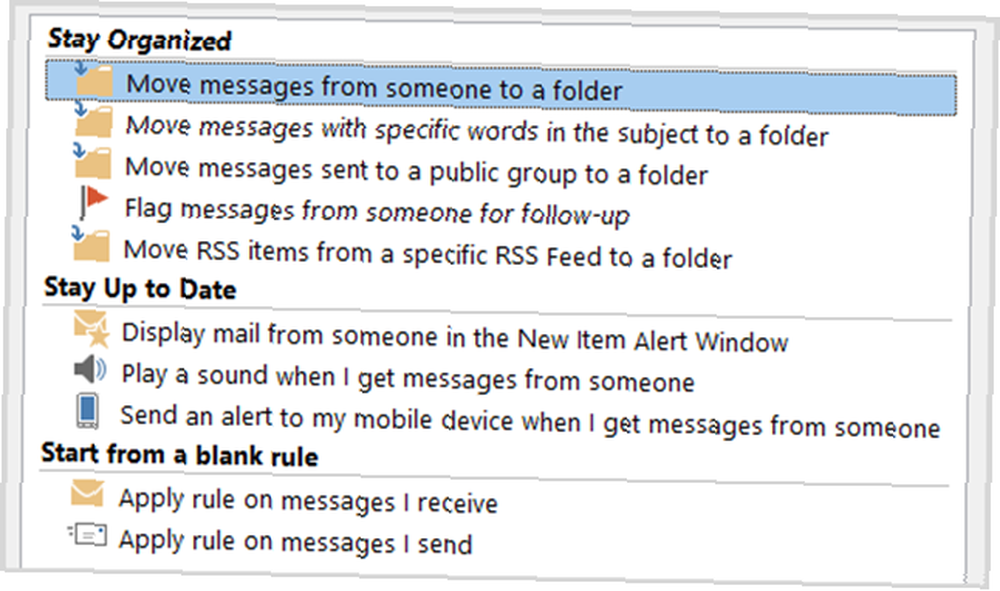
Las reglas se usan comúnmente para los mensajes que se reciben, pero también puede crearlos para los correos electrónicos que envía. Por ejemplo, puede recibir una notificación cuando se entregue su correo electrónico y leerlo o elegir diferir la entrega Cómo recuperar un correo electrónico en Outlook después de enviarlo Cómo recuperar un correo electrónico en Outlook después de enviarlo ¿Alguna vez presionó enviar y arrepentirse? ¿Momentos después? Todos hemos estado allí, deseando poder deshacer el envío. Le mostramos cómo recuperar un correo electrónico en Outlook o retrasar el envío en Gmail. por una cierta cantidad de tiempo.
¿Cómo se pueden usar las reglas??
Tanto en situaciones laborales como personales, las reglas en Outlook pueden proporcionar una organización efectiva de sus mensajes y mantenerlo actualizado sobre elementos importantes. Aquí hay algunos ejemplos básicos con los que probablemente pueda relacionarse..
- Haga que todos los correos electrónicos de un contacto en particular soliciten una alerta de escritorio.
- Hacer que todos los correos electrónicos con una palabra específica en la línea de asunto se muevan a una carpeta determinada.
- Eliminar todos los correos electrónicos con texto específico en el cuerpo del mensaje.
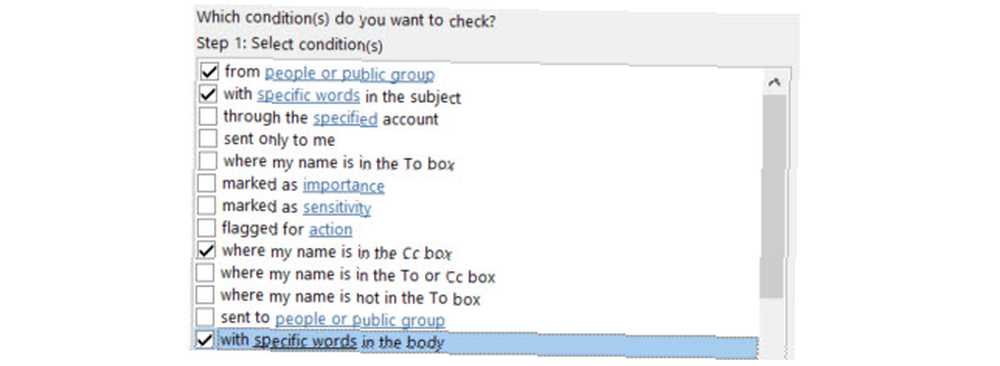
Las reglas pueden ser tan detalladas y avanzadas como desee porque hay una gran variedad de opciones. Aquí hay algunos casos en los que puede definir más parámetros.
- Haga que todos los correos electrónicos de un contacto particular con una palabra específica en la línea de asunto reproduzcan un sonido de alerta personalizado.
- Haga que todos los correos electrónicos con archivos adjuntos dentro de un rango de tamaño específico y período de fecha se muevan a una carpeta determinada.
- Haga que todos los correos electrónicos en los que se encuentre en la línea CC que cumplan con las solicitudes y que estén marcados como importantes estén marcados.
¿Cómo se puede acceder a las reglas??
Outlook 2016
Si está utilizando Outlook 2016 en su escritorio, verá Reglas en la parte superior de la Movimiento sección cuando estás en el Casa lengüeta.
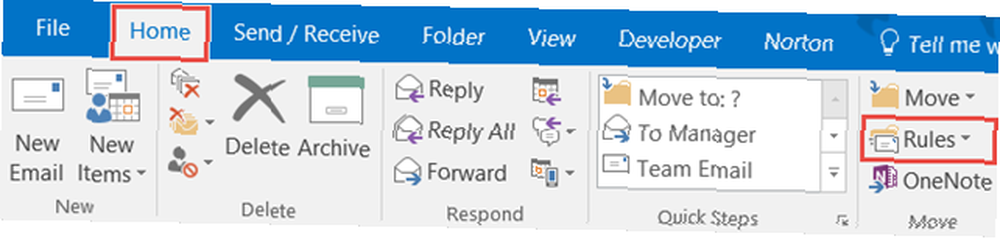
Si tiene un mensaje abierto, verá Reglas en la parte superior cuando estás en el Mensaje lengüeta. Cuando haces clic Reglas, tiene opciones rápidas para el mensaje que se muestra actualmente a Siempre mover correos electrónicos de ese remitente o enviados específicamente a usted, a una determinada carpeta. También tienes opciones para Crear una regla o Administrar reglas y alertas.
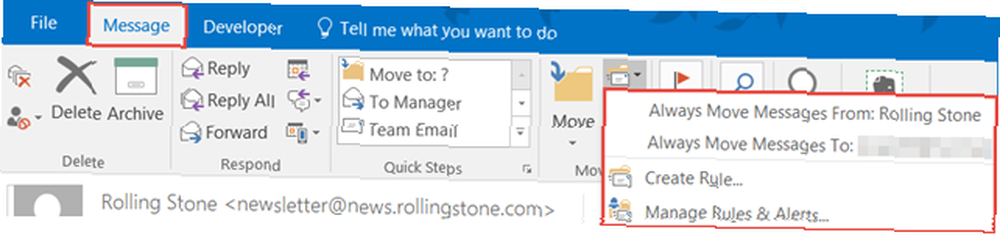
Outlook.com
Si está utilizando Outlook.com en su navegador, Outlook.com obtiene reglas avanzadas, función Deshacer, respuesta en línea y más Outlook.com obtiene reglas avanzadas, función Deshacer, respuesta en línea y más Despliegue ahora en todos los Outlook Los usuarios de .com son cuatro funciones nuevas destinadas a facilitar la vida de su correo electrónico: reglas avanzadas para ordenar, una función de deshacer, respuestas en línea y una función de chat mejorada. , harás clic en el ícono de ajustes en la esquina superior derecha y luego seleccionarás Administrar reglas. En la siguiente pantalla verá una lista de reglas activas.
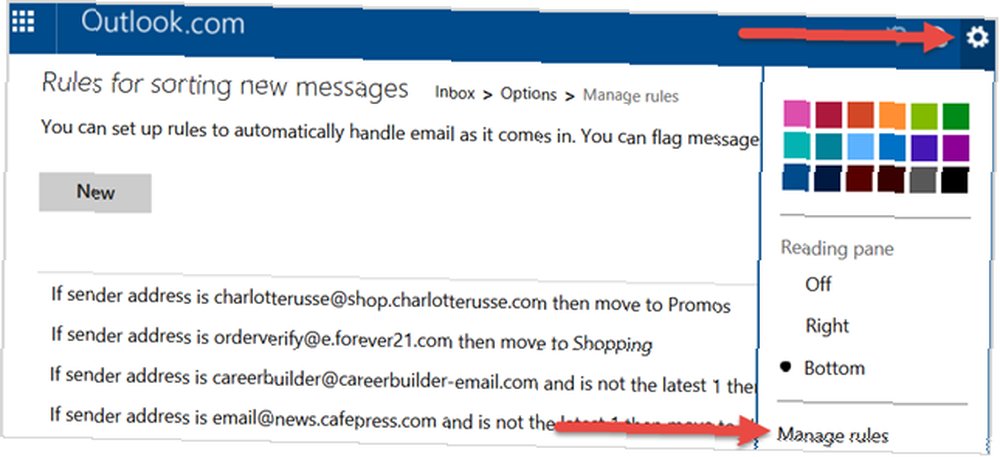
¿Cómo se pueden agregar y crear reglas??
Outlook 2016
Aquí es donde comienza la verdadera magia. Puede seleccionar una de las acciones de reglas rápidas descritas anteriormente y mover los mensajes con el remitente específico o solo los que se le envían con un simple clic. Pero, si desea obtener detalles sobre sus reglas, tiene ciertas necesidades o le gustaría organizarse mejor, entonces Outlook definitivamente lo tiene cubierto.
En Outlook 2016, seleccione Reglas desde su menú superior y luego Crear regla. A continuación, verá una ventana emergente con condiciones y acciones de reglas de uso común. Puede seleccionar más de una casilla de verificación para reducir las condiciones. También se puede elegir más de una acción si es necesario.
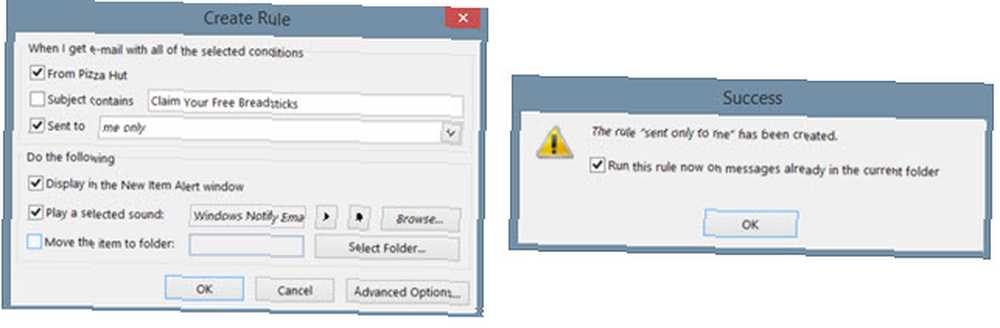
Cuando haya terminado, haga clic en Okay. La ventana de confirmación le permitirá marcar un cuadro para ejecutar la regla en los mensajes en la carpeta actual, lo cual es útil para ocuparse de una gran cantidad de mensajes a los que se aplica la regla. También puede seleccionar el Opciones avanzadas botón para más parámetros, que se describe a continuación.
Además, puedes seleccionar Administrar reglas y haga clic Nueva regla. Elija el tipo de regla con la que desea comenzar de la lista, que se puede editar en la siguiente pantalla, y haga clic en próximo. Luego se le presentará el Asistente de reglas, que es la misma ventana que aparece si eliges Opciones avanzadas mencionado anteriormente.
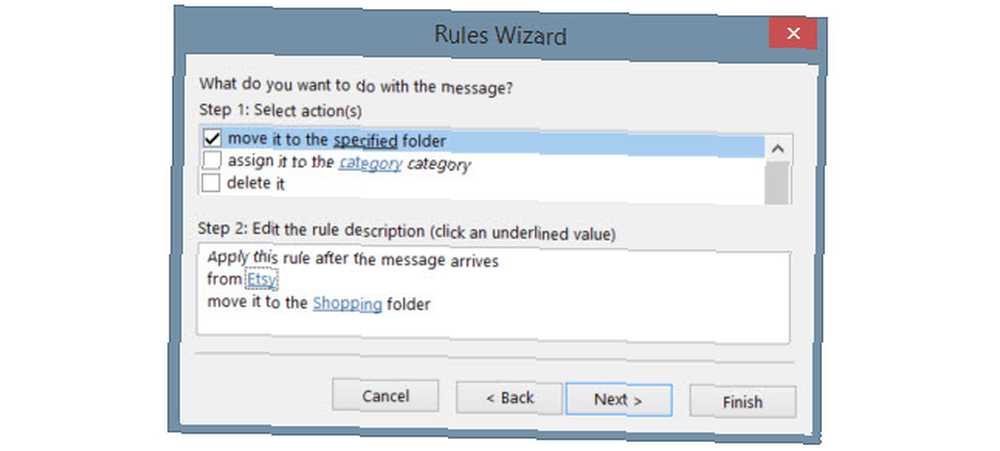
Utilizará las casillas de verificación para marcar tantas condiciones como desee. A medida que cada uno esté marcado, se mostrará en el cuadro del Paso 2 debajo de él. En esa área del Paso 2, usará los enlaces para especificar los parámetros.
Por ejemplo, si ha seleccionado aplicar una regla usando ciertas palabras en el mensaje, hará clic en el término palabras específicas y luego ingréselos en la siguiente ventana. Hacer clic Añadir y todas las palabras o frases que desea aplicar se mostrarán en el cuadro debajo de él. Hacer clic Okay y esas palabras o frases reemplazarán el término palabras específicas en el paso 2.
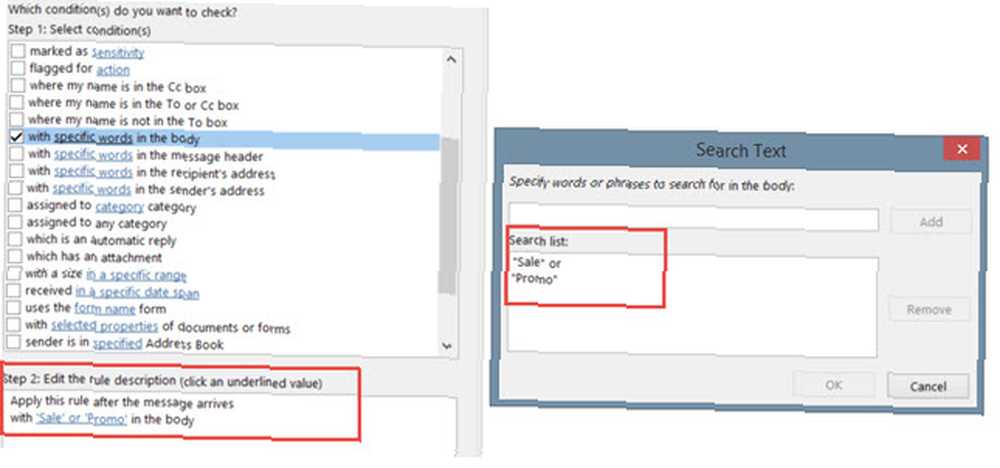
Hacer clic próximo y agregue las acciones que deberían aplicarse a su regla. Una vez más, puede elegir más de uno y configurar los parámetros en el cuadro Paso 2, si corresponde. Por ejemplo, si ha elegido mover una copia del correo electrónico a una carpeta, haga clic en carpeta específica para hacer su selección Hacer clic Okay y el elemento elegido aparecerá en el cuadro Paso 2.
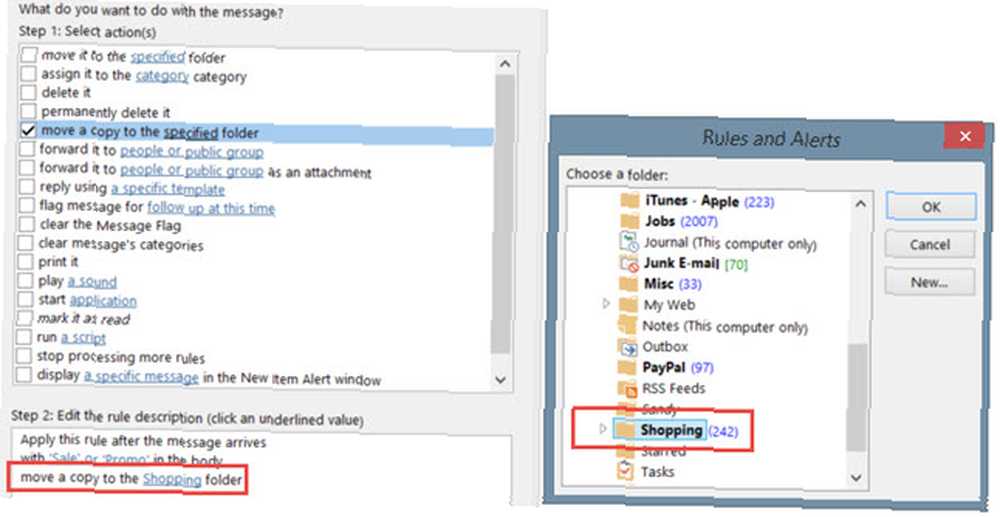
Puede seleccionar más opciones para su regla haciendo clic en próximo y si has terminado, solo haz clic Terminar. Dé un nombre a su regla, opcionalmente ejecútelo en su bandeja de entrada y asegúrese de que la casilla de verificación para activar la regla esté marcada. Hacer clic Terminar y ya está todo listo.
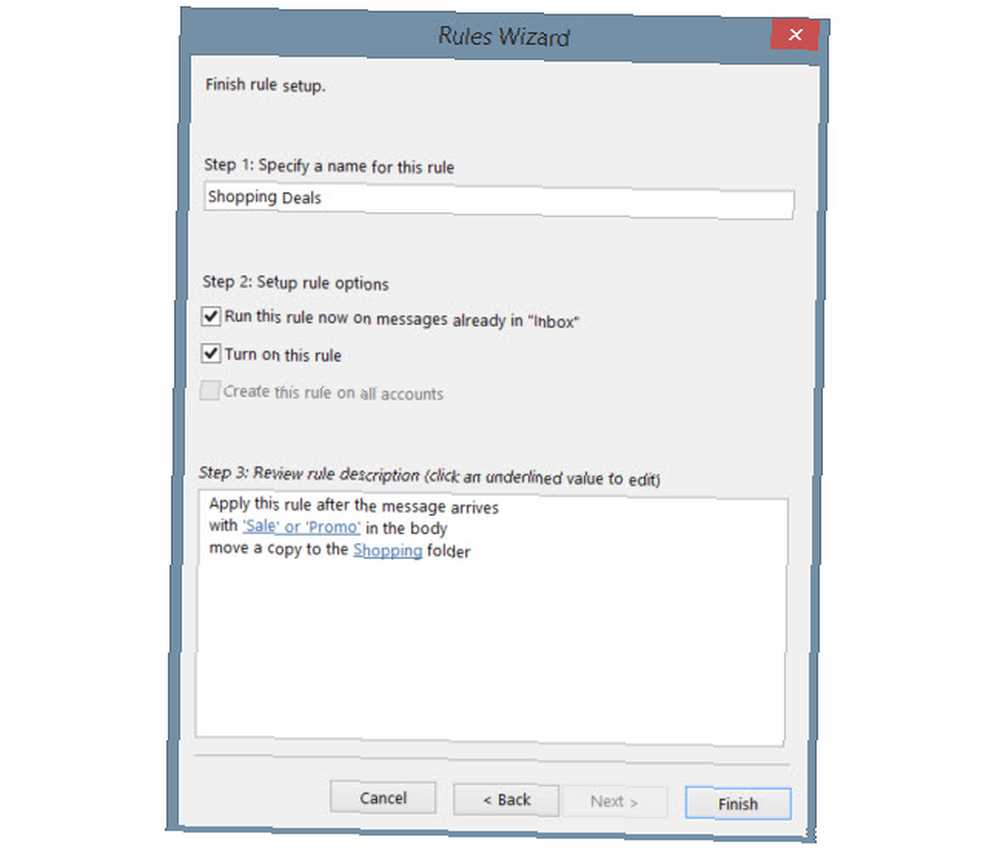
Outlook.com
En Outlook.com, haga clic en el ícono de ajustes, seleccione Administrar reglas y haga clic en Nuevo botón. Utilizará los mismos tipos de condiciones y acciones que se describen anteriormente para la versión de escritorio, aunque con opciones más limitadas.
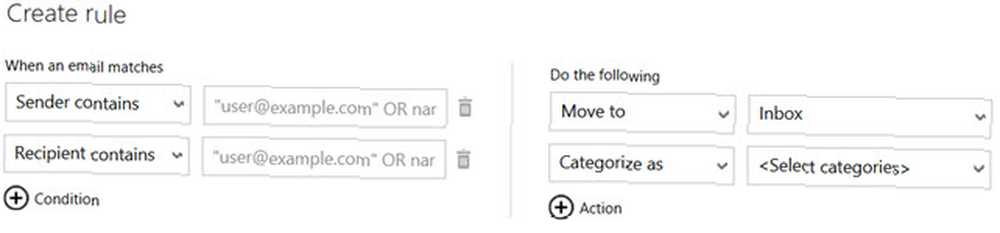
Primero, elija la condición de la lista desplegable e ingrese el parámetro al lado. Luego, elija la acción y nuevamente, seleccione el parámetro.
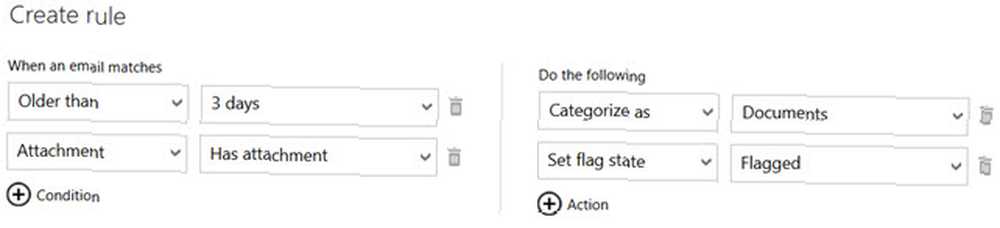
Puede hacer clic en el ícono más para agregar condiciones y reglas para un filtrado más robusto. Si cambia de opinión o comete un error, simplemente presione el icono del bote de basura para eliminar ese elemento. Cuando haya terminado, haga clic en Crear regla.
¿Cómo pueden las reglas trabajar para usted??
Para los correos electrónicos laborales y personales, las reglas pueden ser muy útiles y aquí hay algunos ejemplos..
Para el trabajo
- Haga que todos los correos electrónicos del CEO reproduzcan un sonido de alarma y muestren una alerta de escritorio.
- Haga que todos los correos electrónicos de su equipo de proyecto se trasladen a la carpeta del proyecto más los de ciertos miembros del equipo se moverán a subcarpetas específicas.
- Tenga todos los correos electrónicos mientras está fuera de la oficina Cómo configurar un correo electrónico de respuesta fuera de la oficina en Outlook Cómo configurar un correo electrónico de respuesta fuera de la oficina en Outlook ¿Qué sucede cuando combina unas vacaciones de dos semanas con una vida laboral ocupada? Tendrás un proyecto gigante cuando regreses a casa: ¡correos electrónicos! Espera, ¿por qué no automatizar algo para ti? , que tienen archivos adjuntos dentro de ese intervalo de fechas, se marcarán como seguimientos.
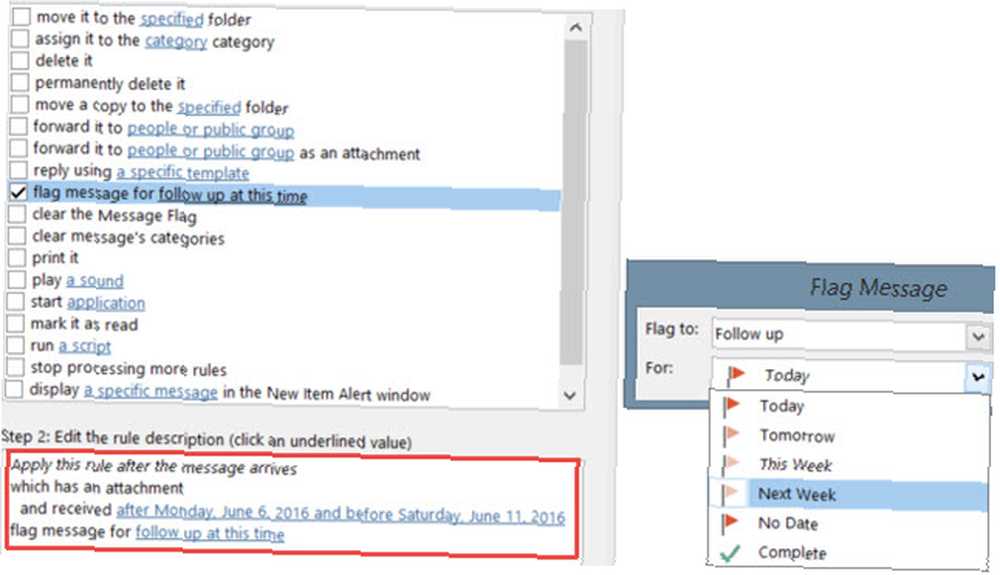
Para personal
- Tener todos los correos electrónicos de su cónyuge marcados como importantes e impresos.
- Tener todos los correos electrónicos con la palabra beca en la línea de asunto o cuerpo del mensaje se reenvían a tus padres.
- Tener todos los correos electrónicos de una tienda específica con la palabra cuenta ser movido a cierta carpeta mientras que aquellos con la palabra venta ser eliminado.
Cómo se manejan las reglas?
Outlook 2016
En la versión de escritorio de Outlook, haga clic en Reglas desde el menú y seleccione Administrar reglas y alertas. Esta ventana le mostrará todas las reglas activas que ha configurado. Puede crear una nueva regla o editar una actual, copiar o eliminar una regla y ejecutar todas las reglas en una carpeta determinada o en su bandeja de entrada. Si seleccionas Opciones, también puedes exportar o importar tus reglas fácilmente.
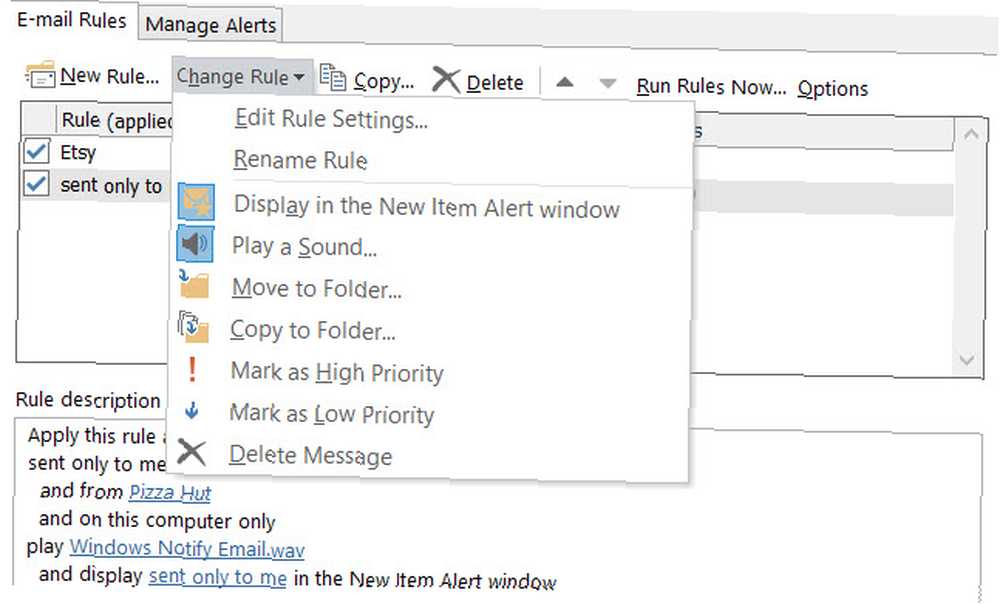
Outlook.com
Si la versión en línea de Outlook, hará clic en el ícono de ajustes desde la parte superior, seleccione Administrar reglas, y verá una lista de todas las reglas actuales. Luego tiene opciones para ordenarlos, eliminarlos o editarlos.
¿Utiliza las reglas de Outlook??
Puede ahorrar tiempo buscando correos electrónicos, mantenerse al día con mensajes importantes y mantener su bandeja de entrada sin desorden. Consejo de MS Outlook: Cómo organizar automáticamente los correos electrónicos entrantes. Consejo de MS Outlook: Cómo organizar automáticamente los correos electrónicos entrantes con las reglas de Outlook. Una vez que comience a crear reglas, se convierte en un proceso rápido y fácil y puede ahorrarle tiempo, energía y molestias. 6 Mejores prácticas para que Outlook aumente su flujo de trabajo 6 Mejores prácticas para que Outlook aumente su flujo de trabajo Si pasa mucho tiempo usando Outlook, debe investigar su flujo de trabajo. Haga que su correo electrónico funcione para usted y ahorre tiempo para tareas más importantes. por el camino.
¿Usas reglas? Si es así, ¿te han ayudado y cómo? Si no, ¿por qué no los has probado? Por favor, siéntase libre de compartir sus comentarios a continuación!
Crédito de la imagen: semáforos por chonlathit_stock a través de Shutterstock











